Notenzeilen zu Instrumenten hinzufügen in Dorico Pro | Einführung in Dorico 2
Dieser Artikel ist die deutsche Übersetzung eines Artikels, den der in Seattle ansässige Musiker, Arrangeur und Notations-Experte Robert Puff in seinem Blog „of note“ veröffentlicht hat (hier präsentiert mit freundlicher Genehmigung von Robert Puff und Anthony Hughes).
Dieser Artikel ist eine Abschrift eines der exzellenten Videotutorials, die auf dem offiziellen Dorico YouTube-Kanal gepostet wurden.
Dieses Tutorial, das hier mit freundlicher Genehmigung seines Schöpfers Anthony Hughes in geschriebener Form präsentiert wird, trägt den Titel „Notenzeilen zu Instrumenten hinzufügen in Dorico Pro“…
Hallo, ich bin Anthony Hughes und in diesem Video zeige ich Ihnen, wie Sie in Dorico Pro 2, der fortschrittlichen Notationssoftware von Steinberg, zusätzliche Notenzeilen zu Instrumenten hinzufügen können.
Notenzeilen hinzufügen
Bestimmte Arten der Notation, z.B. komplexere Klavierwerke, erfordern, dass an verschiedenen Stellen der Noten zusätzliche Notenzeilen hinzugefügt und entfernt werden.
In Dorico Pro 2 ist es einfach, Notenzeilen zu einem Instrument hinzuzufügen und zu entfernen, das einem Solospieler gehört. Wählen Sie einfach ein Element in den Noten aus, bei dem die neue Notenzeile direkt darüber oder darunter erscheinen soll, klicken Sie dann mit der rechten Maustaste und wählen Sie Notenzeile > Notenzeile oberhalb (oder unterhalb) hinzufügen.
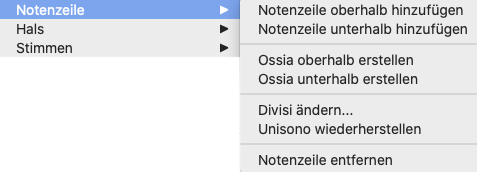
Die neue Notenzeile wird für die Dauer der Partie erstellt.
An der rhythmischen Position, an der die neue Notenzeile beginnt, erscheint an der obersten Notenzeile des Instruments ein Hinweis.
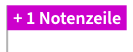
Sie können den Hinweis verschieben, um die Anfangsposition der neuen Notenzeile zu ändern. Und wenn er angewählt ist, können Sie Delete drücken, um sie ganz zu entfernen.
(Anm. R. Puff: Das Entfernen der Notenzeile löscht die Noten nicht wirklich, und wenn die Notenzeile zu einem späteren Zeitpunkt wieder hinzugefügt wird, erscheinen mit ihr die Noten wieder.)
Zusätzliche Notenzeilen können über oder unter jeder Notenzeile erstellt werden, …
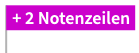
… sie müssen nicht zwingend an den Außenrändern des Instruments liegen, was vollständige Kontrolle und Kreativität ermöglicht.
Einleitung zeigen
Manchmal kann es hilfreich sein, die Vorzeichen und insbesondere den Notenschlüssel der zusätzlichen Notenzeile anzuzeigen. Diese Elemente, die üblicherweise am Anfang jedes Systems gezeigt werden, werden zusammen als Einleitung bezeichnet, und Sie können diese für zusätzliche Notenzeilen im Eigenschaften-Bereich einschalten.
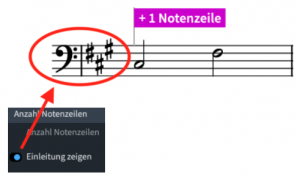
Notenzeilen entfernen
Um das Weiterlaufen einer Notenzeile an einer beliebigen Stelle der Partie abzubrechen, treffen Sie eine Anwahl innerhalb der Notenzeile, die Sie entfernen möchten, klicken Sie mit der rechten Maustaste und wählen Sie Notenzeile > Notenzeile entfernen.
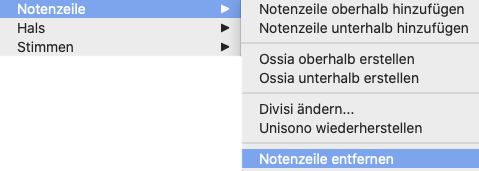
Das kann jede beliebige Notenzeile sein, nicht notwendigerweise eine zusätzliche, die Sie bereits erstellt haben.
Auch hier kann der Hinweis verschoben werden, um die Stelle zu ändern, an der die Notenzeile endet, und das muss nicht an Taktstrichen ausgerichtet werden.

Zusätzliche Notenzeilen über das gesamte System anzeigen
Wenn Sie es vorziehen, dass alle beginnenden oder endenden Notenzeilen über ein gesamtes System gezeichnet werden, anstatt mitten im System abrupt zu erscheinen und zu verschwinden, können Sie die Layout-Optionen öffnen, indem Sie Strg+Shift+L (Windows) bzw. Cmd+Shift+L (Mac) drücken, zur Kategorie „Notenzeilen und Systeme“ gehen und im Abschnitt „Ossias und zusätzliche Notenzeilen“ unten das Kontrollkästchen bei „Zusätzliche Notenzeilen beim Starten oder Anhalten über das gesamte System anzeigen“ aktivieren.

Ich hoffe sehr, dass Sie dieses Video hilfreich gefunden haben. In diesem Fall klicken Sie bitte auf das Daumen Hoch-Zeichen unten, um mir mitzuteilen, dass es Ihnen gefallen hat und abonnieren Sie gleich jetzt unseren Dorico-Kanal, um viele weitere Videos wie dieses zu sehen. Ich bin Anthony Hughes, danke fürs Zuschauen.
Verwandter Artikel:
Adding Staves to Instruments in Dorico Pro